Comment réparer facilement le code d’erreur 0x80070057 dans Windows 10

Prendre soin de notre équipement est très important, c’est pourquoi les services de réparation ont tendance à être un peu coûteux. Vous pouvez vous épargner cela en apprenant à résoudre vous-même les problèmes que votre ordinateur présente , bien sûr, recevoir de l’aide ne fait jamais de mal.
C’est là que nous intervenons, apprenons à résoudre les erreurs qui apparaissent couramment dans Windows grâce à nos articles. Cette fois, nous allons vous apprendre à savoir quoi faire lorsque la fenêtre de code d’erreur 0x80070057 apparaît .
Pourquoi l’erreur 0x80070057 se produit-elle?

Il y a plus d’une raison pour laquelle cette erreur est apparue sur l’écran de votre ordinateur Windows. La première raison de cette erreur peut être due au fait qu’une erreur est détectée dans la partition système . Il se peut qu’un secteur soit en mauvais état ou qu’il ne soit tout simplement pas configuré comme prévu.
Donc, si vous décidez de télécharger et d’installer Windows 10 à partir de 0 et sur votre ordinateur et que cette erreur pourrait apparaître sans préavis et tout gâcher. La deuxième raison peut être que lorsque les symboles décimaux ont été créés dans le système, une mauvaise configuration a été effectuée et, en fin de compte, nous voyons cette erreur.
Le logiciel de votre ordinateur peut présenter des problèmes s’il s’agit d’un logiciel tiers et s’il utilise une langue autre que l’anglais.
Comment réparer facilement le code d’erreur 0x80070057 dans Windows 10?
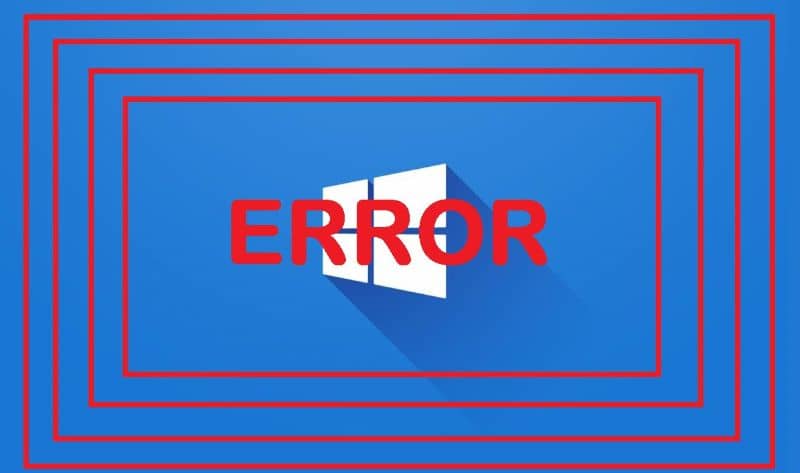
Quel que soit le cas ou la raison pour laquelle cette erreur se produit sur votre ordinateur Windows, la vérité est que la résoudre n’est pas aussi difficile qu’il n’y paraît au début.
Lorsque la partition rencontre un défaut
Comme mentionné ci-dessus, cette erreur apparaît lorsque vous essayez d’installer Windows sur votre ordinateur, elle peut être «compliquée» à gérer car la solution immédiate est de formater.
Malgré cela, nous allons vous montrer un moyen très simple d’effectuer la procédure. La première chose à faire est d’accéder à «Invite de commandes» en appuyant simultanément sur «Shift + 10».
Cela ouvrira l’onglet correspondant à cela, vous devez y écrire «Diskpart» puis sélectionner «Enter» pour continuer. Ensuite, vous devez exécuter un «Disque de liste», regardez très bien comment vous effectuez cette partie du processus car c’est très important.
Vérifiez quelle partition est celle avec le défaut, voyez en détail si la taille correspond en conséquence ou non. Par exemple, si dans ce cas la partition est identifiée par le numéro «0», vous devez sélectionner «Disque 0».
Continuez le processus en tapant la commande «Nettoyer» et en sélectionnant «Entrée». Après cela, vous pouvez commencer à créer la partition sur laquelle nous espérons installer le nouveau Windows.
Vous pouvez maintenant exécuter la commande «create partition primary size = 500000», puis procéder à l’écriture de «List partition» afin de sélectionner la partition de démarrage où le Windows que vous installez sera placé.
Une fois la partition sélectionnée, le processus se termine en activant ce que vous venez de faire en cliquant sur «Actif». Nous allons procéder au formatage de l’ordinateur en NTFS ou au format fs = ntfs rapidement. Une fois que cela est fait, il ne reste plus qu’à quitter le Diskpart en sélectionnant «Exit» en faisant de même dans l’invite de commandes.
Vous n’aurez qu’à mettre à jour ou actualiser l’écran d’installation de Windows en utilisant «F5» et ainsi vous verrez les résultats réalisés dans les partitions.
Lorsqu’il y a une mauvaise configuration dans les symboles décimaux
Bien que ce ne soit pas très courant, la vérité est que cela peut se produire et être montré avec ce type d’erreurs. Donc, pour résoudre ce problème, vous devez faire un changement ou un ajustement dans les symboles décimaux afin de tout remettre en ordre.
Pour démarrer ce processus de réglage, vous devez ouvrir le «Panneau de configuration» et aller dans la section «Horloge» de votre ordinateur. Sélectionnez l’ option «Langue» puis l’option «Région».
Continuez à sélectionner la fenêtre des formats respectifs, puis allez dans le menu «Paramètres supplémentaires». Pendant ce temps, vous pouvez apporter les modifications souhaitées au symbole décimal et lorsque vous avez terminé, vous devrez enregistrer les modifications en appuyant deux fois sur «OK». Si vous souhaitez supprimer le mot de passe BIOS dans Windows 10, vous pouvez entrer dans cet article où nous vous apprendrons comment le faire.
Ce sera tout ce que vous aurez à faire, bien sûr, pour que vous puissiez remarquer les ajustements que vous avez effectués dans les symboles décimaux, vous devrez redémarrer votre ordinateur.



